So deaktivieren Sie die Anzeige "Wird über andere Apps angezeigt" auf Android Oreo

In Android Marshmallow hat Google eine Funktion eingeführt, mit der Apps über anderen Apps angezeigt werden können. Dinge wie Facebook Messenger und Twilight nutzen diese Funktion, um im Wesentlichen gleichzeitig mit anderen Vordergrundanwendungen auf dem Bildschirm zu laufen.
RELATED: Wie man den "Screen Overlay Detected" -Fehler bei Android
Aber das stellte ein Problem für sich dar: Einige Apps liefen nicht, wenn etwas auf ihnen lief - wie zum Beispiel Waze. Dies führte zu einem "Screen Overlay Detected" -Fehler, der unglaublich schwer zu entziffern war.
Mit Oreo macht es Android sehr deutlich, wenn eine App über anderen Anwendungen läuft, indem eine Systembenachrichtigung generiert wird Was ist los. Dies ist unglaublich nützlich (wie auch jede Einstellung, die Ihnen zeigt, was im Hintergrund passiert), aber gleichzeitig ist es einigen Leuten einfach egal und sehen dies als eine weitere Benachrichtigung, die jedes Mal, wenn etwas hinter den Kulissen passiert, die Bar überfüllt (ish).
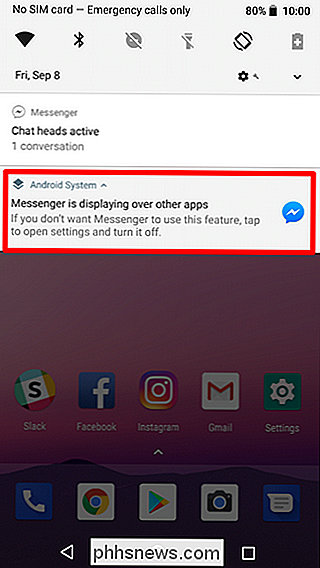
So deaktivieren Sie die Benachrichtigung "Über andere Apps anzeigen"
Die gute Nachricht ist, dass Sie die Benachrichtigung deaktivieren. Die schlechte Nachricht ist, dass Sie dies für jede App tun müssen, für die Sie die Benachrichtigung erhalten. Wirklich, es sollte nicht sein, dass viele - und technisch, das ist eine gute Sache, da es bedeutet, dass Sie immer noch die Benachrichtigung erhalten, wenn etwas unerwartet angezeigt wird.
Um loszulegen, warten Sie, bis Sie die Benachrichtigung sehen und lange drücken.
HINWEIS: Sie drücken lange auf die Benachrichtigung "[APP NAME] zeigt andere Apps an", nicht die Benachrichtigung für die App selbst (falls vorhanden, wie in unserem Textbeispiel hier).
Dies öffnet die Benachrichtigungseinstellungen für Android-Systeme.
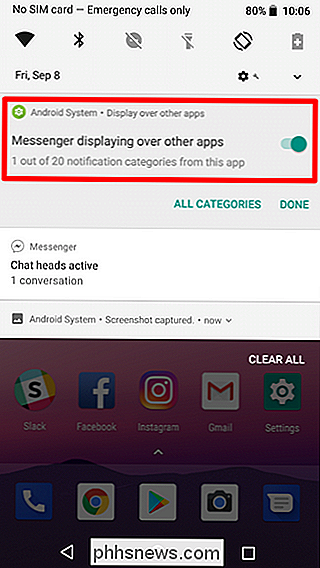
Um die Benachrichtigung schnell zu deaktivieren, schalten Sie den Schieberegler einfach aus. Es wird eine Notiz angezeigt, die Sie darüber informiert, dass diese Benachrichtigung nicht mehr angezeigt wird. Auch dies gilt nur für die App, die gerade ausgeführt wird. Eine neue Benachrichtigung wird angezeigt, wenn eine andere App über anderen Apps angezeigt wird. Dies ist eine sehr granulare Einstellung.
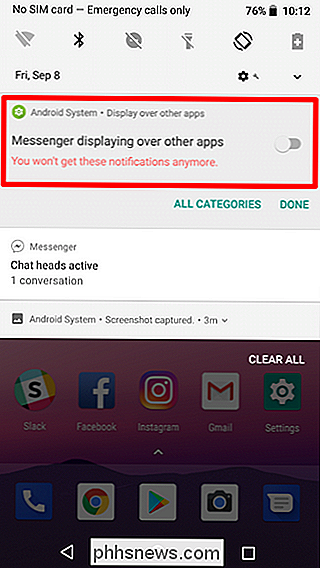
Wenn Sie fertig sind, tippen Sie einfach auf "Fertig".
Wie Sie die Anzeige "Anzeige über andere Apps" wieder aktivieren
Wenn Sie diese Einstellung verpassen, werden Sie
Geben Sie der Benachrichtigungsleiste einen Schlepper und tippen Sie auf das Zahnradsymbol, um das Einstellungsmenü zu öffnen.
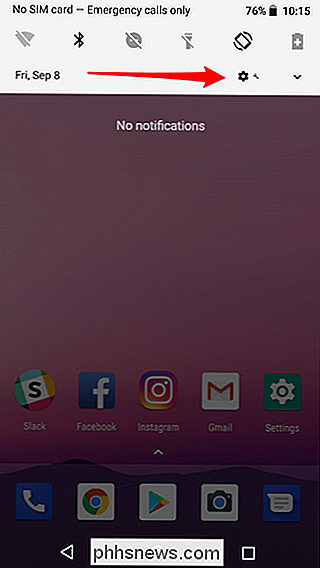
Tippen Sie dort auf das Menü Apps & Benachrichtigungen.

Tippen Sie auf "Benachrichtigungen", dann " Benachrichtigungen (für alle Apps aktiviert). "
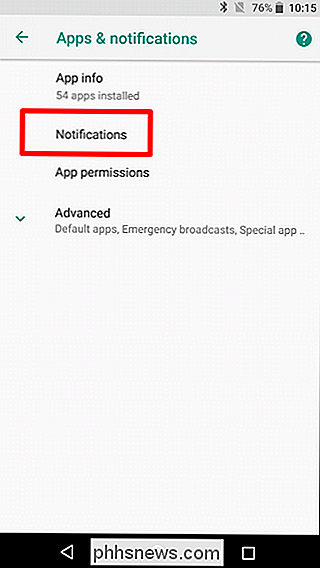
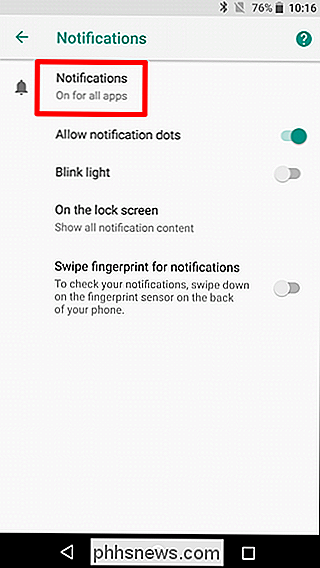
Tippen Sie oben rechts auf die Schaltfläche mit den drei Punkten und wählen Sie" System anzeigen ". Dadurch werden System-Apps und Apps aus dem Play Store in der Liste angezeigt.

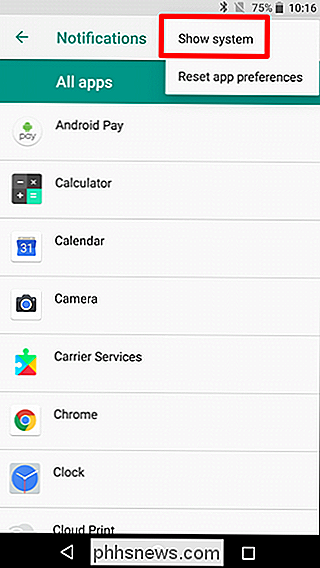
Wählen Sie "Android System".
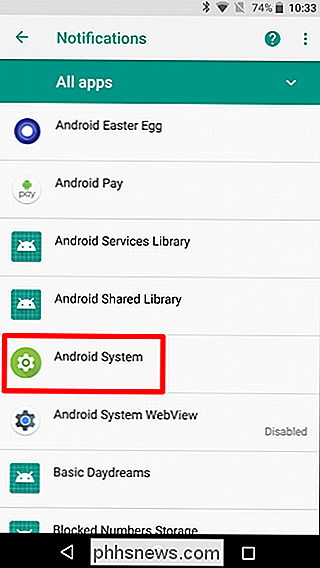
Suchen Sie die zuvor deaktivierte Benachrichtigung - in unserem Testszenario ist es Messenger - und aktivieren Sie sie erneut, indem Sie den Schieberegler auf die Position "Ein" setzen.
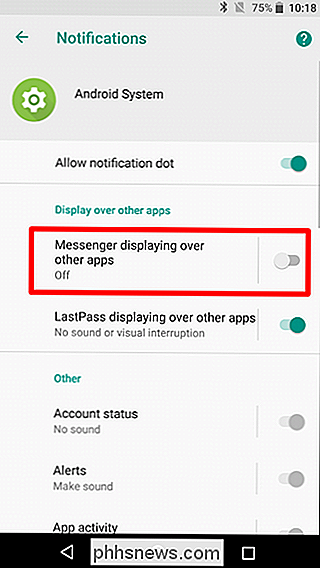
Fertig und fertig.

So deaktivieren Sie Bing im Windows 10 Startmenü
Windows 10 sendet standardmäßig alles, wonach Sie im Startmenü suchen, an seine Server, um Ihnen Ergebnisse aus der Bing-Suche zu geben - so Sie Stelle sicher, dass du nichts Privates in das Startmenü deines PCs schreibst. Oder Sie können die Bing-Integration einfach im Startmenü deaktivieren. Update : Diese Option wurde leider im Windows 10 Anniversary Update deaktiviert.

Was ist 3D NAND Speicher und Speicher?
Flash Speicher (wie SSDs) ist heutzutage der letzte Schrei für PCs. Und obwohl der Prozess nicht so schnell geht, wie wir es uns erhofft haben, wird dieser Speicher immer billiger und dichter und schleicht sich mehr in Richtung konventioneller Festplattenlaufwerke. Der größte Sprung nach vorne war in letzter Zeit der 3D NAND-Blitz, auch bekannt als vertikaler NAND oder "V-NAND".


